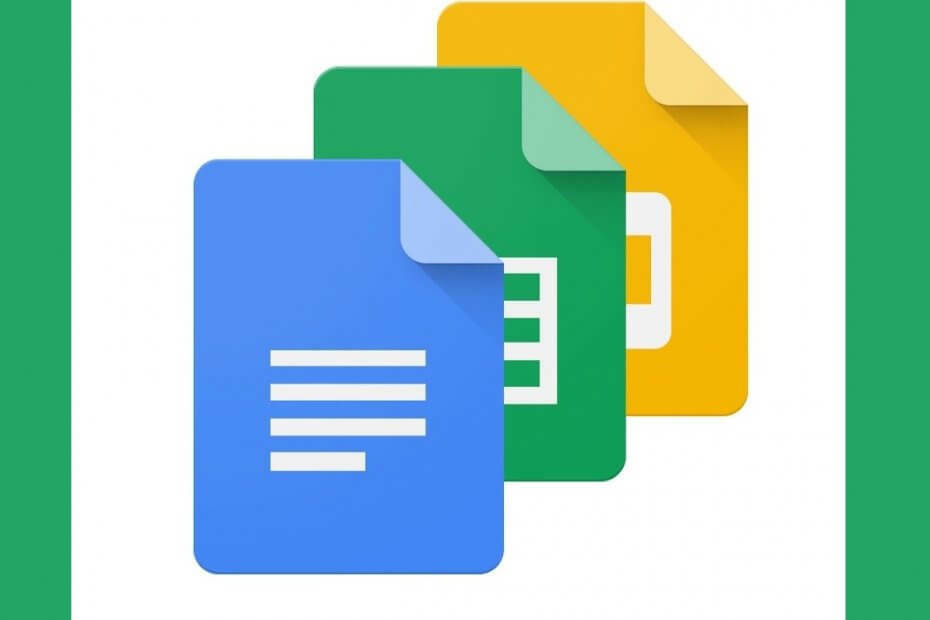
Perangkat lunak ini akan menjaga driver Anda tetap aktif dan berjalan, sehingga menjaga Anda tetap aman dari kesalahan umum komputer dan kegagalan perangkat keras. Periksa semua driver Anda sekarang dalam 3 langkah mudah:
- Unduh DriverFix (file unduhan terverifikasi).
- Klik Mulai Pindai untuk menemukan semua driver yang bermasalah.
- Klik Perbarui Driver untuk mendapatkan versi baru dan menghindari kegagalan fungsi sistem.
- DriverFix telah diunduh oleh 0 pembaca bulan ini.
Banyak orang suka Google Dokumen, Spreadsheet, dan semua layanan kantor gratis lainnya dari Google karena betapa efisien dan familiarnya layanan tersebut.
Mereka juga kompatibel dengan rekan Microsoft mereka (Google Documents dengan Microsoft Word, Google Spreadsheet dengan Microsoft Excel, dll.) menjadikannya bagus untuk penggunaan pribadi dengan anggaran rendah.
Yang lebih sedikit orang ketahui adalah seberapa kompatibel Google Documents dengan layanan lain dari Google. Salah satu contoh yang baik adalah bagaimana Anda dapat menggunakan Google Sheets dan mengubahnya menjadi penerjemah multi-bahasa.
Ini dapat dengan mudah dilakukan dengan memanipulasi beberapa sel dan memberi mereka fungsi khusus untuk dioperasikan.
Dalam panduan langkah demi langkah ini, kami akan menunjukkan kepada Anda bagaimana Anda dapat mengubah dokumen Google Sheets sederhana menjadi penerjemah multiguna. Dengan melakukan ini, Anda tidak perlu lagi membuka aplikasi Google Terjemahan di tab terpisah.
Bagaimana saya bisa mengubah Google Sheets menjadi penerjemah universal?
- Luncurkan browser Anda
- Pergi ke https://docs.google.com/
- Tekan pada Menu utama tombol di sudut kiri atas (terlihat seperti 3 garis horizontal)
- Pilih Lembar dari daftar tarik-turun
- Tekan yang berlabel Kosong untuk memulai spreadsheet baru
- Pilih sel, dan beri label dengan nama bahasa agar lebih mudah dikenali.
- Dalam contoh kami, kami memilih Inggris
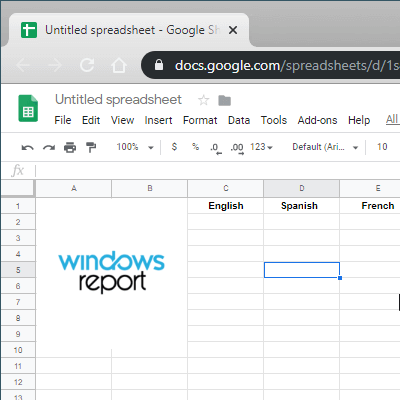
- Dalam contoh kami, kami memilih Inggris
- Pilih sel lain, dan beri label dengan nama bahasa lain.
- Sekali lagi, dalam pengujian kami, kami memilih bahasa Spanyol dan Prancis
- Tepat di bawah sel tempat Anda menulis bahasa Inggris, tulis Kata atau kalimat bahasa Inggris
- Pilih sel lain, seperti tepat di bawah bahasa Spanyol, dan tulis baris berikut di bilah fungsi (fx):
-
=GOOGLETRANSLATE(C2,”id”, “es”)
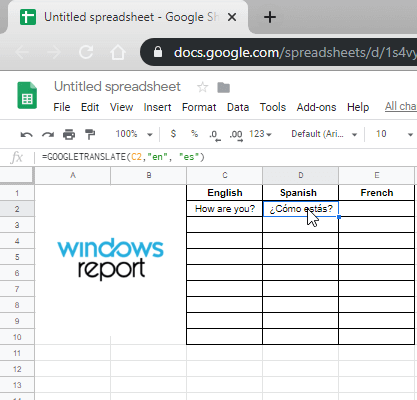
- Dalam kasus kami, C2 adalah sel tempat kita menulis kata atau kalimat bahasa Inggris. Ubah ini sesuai dengan kebutuhan Anda
- "en" berarti teks sel sumber seharusnya dideteksi sebagai kata bahasa Inggris
-
"es" berarti sel tujuan memerlukan terjemahan bahasa Spanyol (Espanol) dari kata atau kalimat bahasa Inggris itu
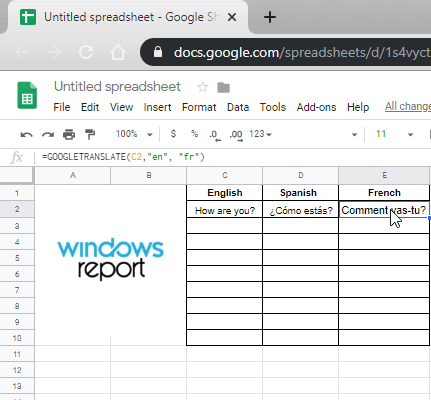
-
=GOOGLETRANSLATE(C2,”id”, “es”)
- tekan Memasukkan
Setelah waktu pemuatan singkat, sel tujuan akan berisi terjemahan bahasa Spanyol dari sel sumber. Satu hal yang menarik tentang trik ini adalah mendukung dragging, artinya Anda dapat mengambil fungsi dan menyeretnya di sepanjang kolom, dan itu akan beradaptasi.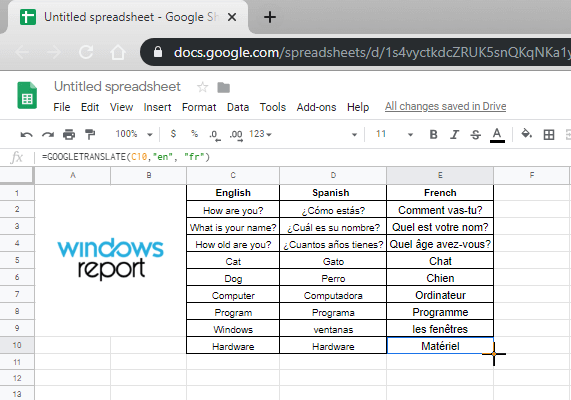
Selain itu, trik ini berfungsi dengan semua bahasa yang didukung oleh Google Terjemahan.
Untuk ringkasan singkat dari semua singkatan bahasa utama, lihat daftar di bawah ini:
- Bahasa Inggris – en
- Spanyol – es
- Prancis – fr
- Jerman – ge
- Italia – it
- Portugis – pt
- Rusia – ru
- Arab – ar
- bahasa hindi – hai
- Cina – zh
- Jepang – ja
- Korea – ko
- Vietnam – vi
Apakah Anda menemukan trik ini berguna? Jika Anda memiliki pertanyaan atau saran lain, tinggalkan di bagian komentar di bawah dan kami pasti akan melihatnya.
ARTIKEL TERKAIT YANG HARUS ANDA LIHAT:
- Tambahkan bilah kesalahan di Google Spreadsheet dalam hitungan detik dengan panduan ini
- 3 browser terbaik untuk digunakan Google Documents pada tahun 2019
- 3 cara untuk membuat batas luar biasa di Google Documents

![Cara Menyembunyikan & Menampilkan Kolom di Google Sheets [Langkah Cepat]](/f/c60744eb90fa3714afadb8bdbeaf2161.png?width=300&height=460)
